实操目的1.通过观察,认知和区分3种开关的外观。实操内容及步骤1.从外观上区分3种开关;2.认知3种开关的主要参数;3.分别拆、装3种开关,进一步熟悉其内部结构,加深对其动作原理的理解;4.逐步掌握3种开关的正确接线及其使用方法;5.实操结束后,要进行归纳总结,写出实操报告。......
2025-09-29
在绘制端口时,主要运用拉伸、合并命令,但在创建过程中要综合运用参考命令,以简化绘图步骤,提高设计效率。
1)单击【模型】选项卡【形状】组中【拉伸】工具按钮 ,打开【拉伸特征】控制板,单击【拉伸为曲面】按钮
,打开【拉伸特征】控制板,单击【拉伸为曲面】按钮 。
。
2)打开【放置】下拉列表并单击【定义】按钮,弹出【草绘】对话框,选择U盘体下端面为草绘平面,如图1-21所示;单击【草绘】按钮进入草图绘制界面。
3)选择【快速设置栏】中的【草绘视图】按钮 ,使得草绘平面与屏幕平行;单击【草绘】组中的【中心线】按钮
,使得草绘平面与屏幕平行;单击【草绘】组中的【中心线】按钮 ,在草绘截面十字交叉处绘制两条互相垂直的中心线,便于在绘制图形时对称操作。
,在草绘截面十字交叉处绘制两条互相垂直的中心线,便于在绘制图形时对称操作。
4)单击【草绘】组中的【矩形】按钮 ,在界面中绘制长110.00、宽40.00的矩形,并关于中心线对称,如图1-22所示。
,在界面中绘制长110.00、宽40.00的矩形,并关于中心线对称,如图1-22所示。
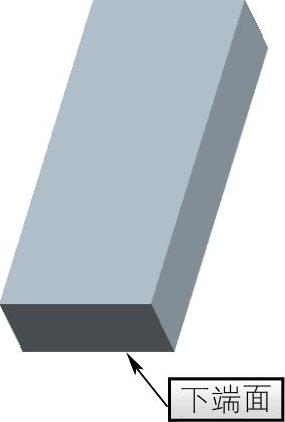
图1-21 选择下端面
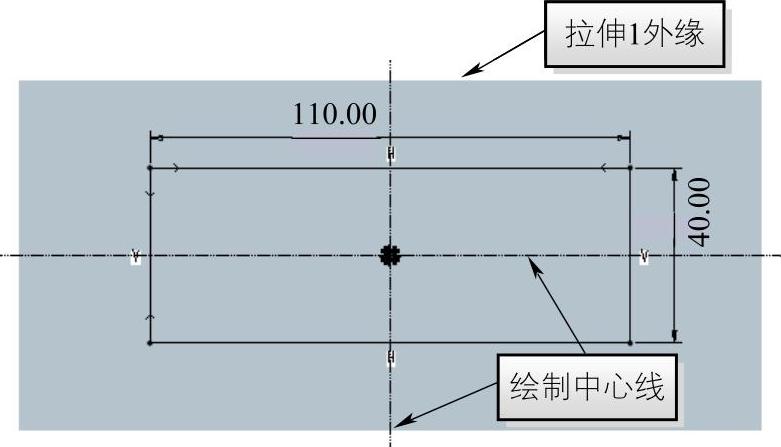
图1-22 绘制端口截面
5)单击【关闭】组中的【确定】按钮 完成截面的创建,打开【选项】选项卡并勾选【封闭端】选项,在拉伸控制板中输入拉伸距离为“120.00”,单击【应用】按钮
完成截面的创建,打开【选项】选项卡并勾选【封闭端】选项,在拉伸控制板中输入拉伸距离为“120.00”,单击【应用】按钮 显示如图1-23所示特征。
显示如图1-23所示特征。
6)修改界面右下方的【选择过滤器】选项为【面组】以便于曲面的选取,如图1-24所示,在界面中选择上步创建的拉伸特征。
7)单击【模型】选项卡【编辑】组中【偏移】工具按钮 ,打开【偏移】控制板并选择【偏移模式】为【展开特征偏移】
,打开【偏移】控制板并选择【偏移模式】为【展开特征偏移】 ,如图1-25所示;单击【选项】选项卡,选择【草绘区域】→【定义】按钮,如图1-26所示,系统弹出【草绘】对话框。
,如图1-25所示;单击【选项】选项卡,选择【草绘区域】→【定义】按钮,如图1-26所示,系统弹出【草绘】对话框。
8)选择该拉伸特征的上表面作为绘制偏移区域的基准面,单击【草绘】对话框中的【草绘】按钮进入草图绘制界面。
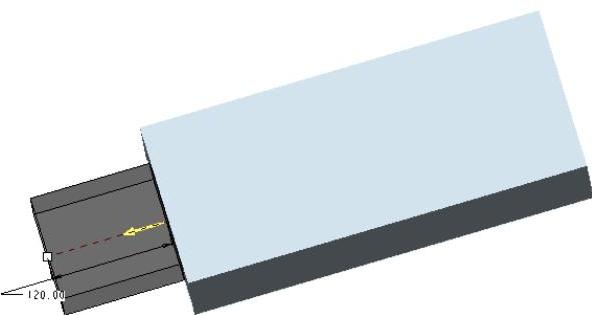
图1-23 输入【拉伸距离】为【120.00mm】
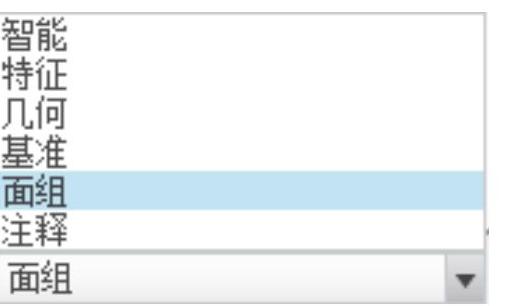
图1-24 【选择过滤器】选项

图1-25 【偏移】控制板
9)单击【快速设置栏】中的【草绘视图】按钮 ,执行【草绘】选项卡【设置】组中的【参考】命令
,执行【草绘】选项卡【设置】组中的【参考】命令 ,打开如图1-27所示的【参考】对话框。
,打开如图1-27所示的【参考】对话框。
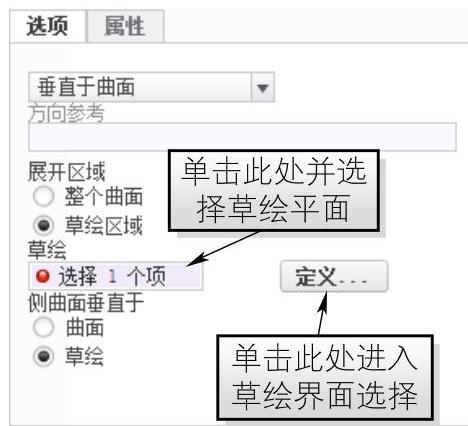
图1-26 【选项】选项卡
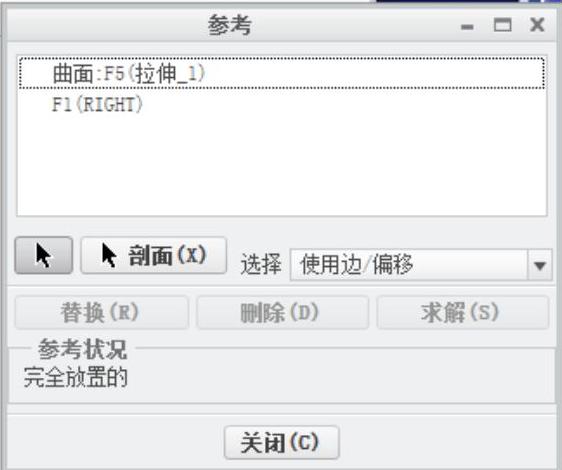
图1-27 【参考】对话框
10)选取端口轮廓线作为参考线,如图1-28所示,单击对话框中的【关闭】按钮;在端口所形成的矩形中心处绘制两条垂直的中心线,运用【矩形】命令绘制如图1-29所示的图形,且两矩形关于中心线对称(可用【镜像】命令创建,具体步骤参考注2)。
注1:在定义其长度与位置时,可单击【尺寸】组中的【法向】按钮 ,然后单击矩形一边以及左侧中心线,按下鼠标中键,系统弹出尺寸,双击尺寸值对其进行修改,并按鼠标中键确认修改尺寸。
,然后单击矩形一边以及左侧中心线,按下鼠标中键,系统弹出尺寸,双击尺寸值对其进行修改,并按鼠标中键确认修改尺寸。
注2:镜像图形时,框选需要镜像的图形,单击【编辑】组中的【镜像】按钮 ,只有选中图形后【镜像】命令才会处于激活状态。单击镜像线即沿参照线3绘制的中心线,并且镜像线必须是中心线。
,只有选中图形后【镜像】命令才会处于激活状态。单击镜像线即沿参照线3绘制的中心线,并且镜像线必须是中心线。
11)单击【确定】按钮 完成偏移区域的绘制,输入偏移距离为“3.00”,单击【更改方向】按钮
完成偏移区域的绘制,输入偏移距离为“3.00”,单击【更改方向】按钮 ,调整偏移方向使其向内侧偏移,如图1-30所示,单击【应用】按钮
,调整偏移方向使其向内侧偏移,如图1-30所示,单击【应用】按钮 创建如图1-31所示的凹口。
创建如图1-31所示的凹口。
12)单击【模型】选项卡【形状】组中的【拉伸】工具按钮 ,打开【拉伸特征】控制板并选择【拉伸为曲面】按钮
,打开【拉伸特征】控制板并选择【拉伸为曲面】按钮 。
。
13)单击【放置】下拉列表中的【定义】按钮,系统弹出【草绘】对话框,选择端口上表面作为草绘平面,单击【草绘】按钮进入草图绘制界面,选择【快速设置栏】中的【草绘视图】按钮 ,运用【直线】命令绘制如图1-32所示的拉伸截面,(从左侧轮廓线绘制)单击【确定】按钮
,运用【直线】命令绘制如图1-32所示的拉伸截面,(从左侧轮廓线绘制)单击【确定】按钮 完成拉伸截面的绘制。
完成拉伸截面的绘制。
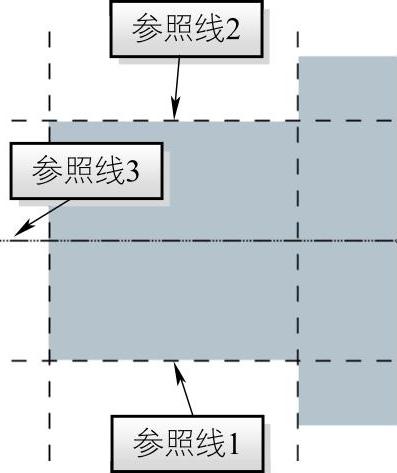
图1-28 选择参照线(https://www.chuimin.cn)
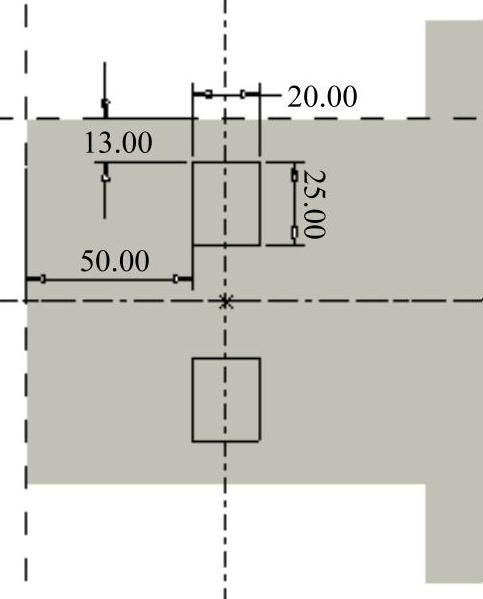
图1-29 绘制偏移区域
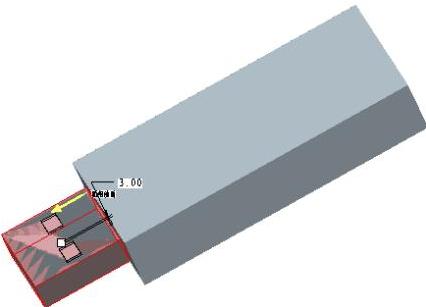
图1-30 内侧偏移3
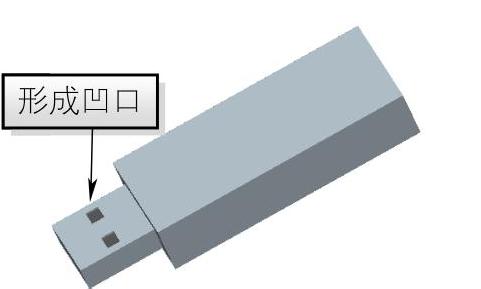
图1-31 偏移结果图
14)选择【拉伸方式】为【双侧对称拉伸】 ,输入拉伸深度为“4.00”,如图1-33所示。打开【选项】选项卡并勾选【封闭端】选项,单击【应用】按钮
,输入拉伸深度为“4.00”,如图1-33所示。打开【选项】选项卡并勾选【封闭端】选项,单击【应用】按钮 形成如图1-34所示的拉伸特征。
形成如图1-34所示的拉伸特征。
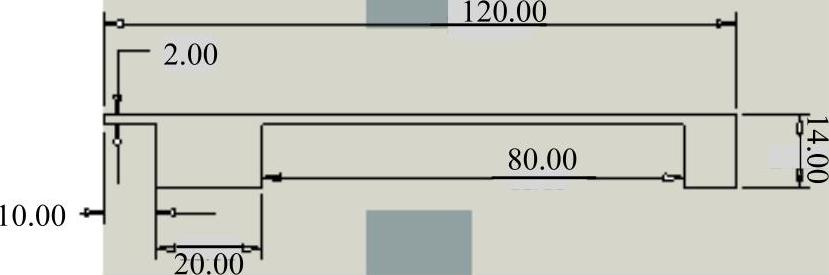
图1-32 绘制中间偏移区域
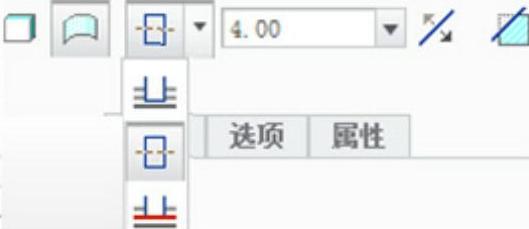
图1-33 双侧对称拉伸
15)按住Ctrl键同时选择端口曲面和对称拉伸曲面,单击【模型】选项卡【编辑】组的【合并】按钮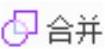 (【合并】命令只有在选择曲面后才能被激活),打开如图1-35所示的【合并面组】控制板。
(【合并】命令只有在选择曲面后才能被激活),打开如图1-35所示的【合并面组】控制板。
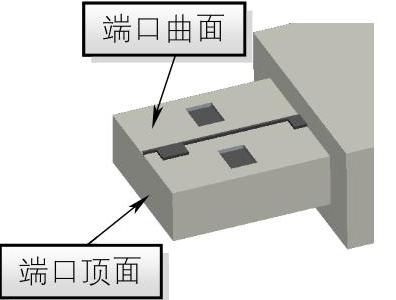
图1-34 拉伸效果图
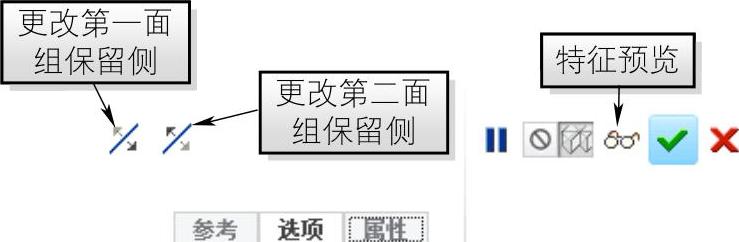
图1-35 【合并面组】控制板
16)单击【保留侧】按钮 更改保留曲面,运用特征【预览】按钮
更改保留曲面,运用特征【预览】按钮 ,直到形成凹槽特征。
,直到形成凹槽特征。
17)单击【模型】选项卡【形状】组中【拉伸】工具按钮 ,打开【拉伸特征】控制板,选择【拉伸为曲面】按钮
,打开【拉伸特征】控制板,选择【拉伸为曲面】按钮 。
。
18)单击【放置】下拉列表中的【定义】按钮,弹出【草绘】对话框,选择端口顶面作为草绘基准面,单击【草绘】按钮进入草绘界面。
19)单击【快速设置栏】中的【草绘视图】按钮 ,单击【草绘】组中的【偏移】按钮
,单击【草绘】组中的【偏移】按钮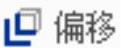 ,打开如图1-36所示的【类型】对话框,更改偏移类型为【环】,单击端口轮廓,在弹出的输入框中输入偏移距离为“6.00”,更改方向使其向内偏移,单击【类型】对话框中的【关闭】按钮,然后单击【确定】按钮
,打开如图1-36所示的【类型】对话框,更改偏移类型为【环】,单击端口轮廓,在弹出的输入框中输入偏移距离为“6.00”,更改方向使其向内偏移,单击【类型】对话框中的【关闭】按钮,然后单击【确定】按钮 完成拉伸截面的绘制,如图1-37所示。
完成拉伸截面的绘制,如图1-37所示。
20)更改【拉伸方式】为【双侧对称拉伸】 ,输入拉伸深度为“260.00”,单击【应用】按钮
,输入拉伸深度为“260.00”,单击【应用】按钮 完成操作。
完成操作。
21)按住Ctrl键同时选择端口曲面和对称拉伸曲面,单击【模型】选项卡【编辑】组的【合并】按钮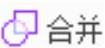 ,打开【合并面组】控制板将其合为同一面组。
,打开【合并面组】控制板将其合为同一面组。
22)单击【保留侧】按钮 ,运用特征【预览】按钮
,运用特征【预览】按钮 ,保留侧显示如图1-38所示,单击【应用】按钮
,保留侧显示如图1-38所示,单击【应用】按钮 创建如图1-39所示合并特征。
创建如图1-39所示合并特征。
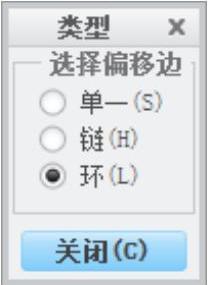
图1-36 【类型】对话框

图1-37 切口截面
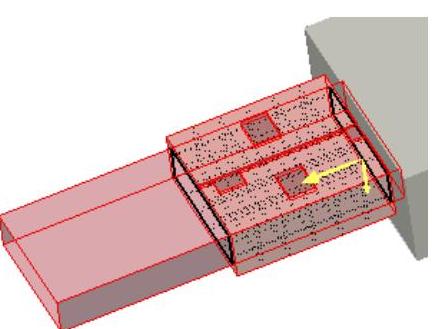
图1-38 保留侧显示
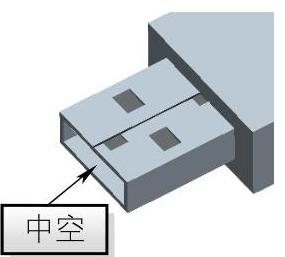
图1-39 创建凹口
相关文章

实操目的1.通过观察,认知和区分3种开关的外观。实操内容及步骤1.从外观上区分3种开关;2.认知3种开关的主要参数;3.分别拆、装3种开关,进一步熟悉其内部结构,加深对其动作原理的理解;4.逐步掌握3种开关的正确接线及其使用方法;5.实操结束后,要进行归纳总结,写出实操报告。......
2025-09-29

当系统进入工作行程时,由于系统压力升高,溢流阀3 全开,使液压泵1 处于卸荷状态,此时系统由液压泵2 单独供油。3)用蓄能器的快速回路图6.19差动联接回路图6.20双泵供油快速回路图6.21 为用蓄能器的快速回路原理图。图6.21用蓄能器的快速回路图6.22两种速度的换接回路速度换接回路速度换接回路是实现工作机械在一个工作循环中有几种速度要求的油路,且由一种速度换成另一种速度时要平稳。......
2025-09-29

为了获得既满足使用性能要求,质量又稳定的涂层,必须对影响涂层性能的关键因素进行优化设计,了解其影响规律,找到影响涂层质量稳定性的关键因素,并加以严格控制。因此,涂层制备工艺优化设计是涂层开发的必经阶段。表4-4 传统试验法与统计试验法的比较下面以筛分设计为例对涂层制备工艺的优化进行介绍,关于其他设计方法可参阅相关的参考文献。......
2025-09-29

任务描述利用草绘和对称标注命令完成如图1-2-1的绘制。图1-2-1对称模块任务实施一、草绘图形轮廓本案例的重点和难点在于约束和尺寸标注,因而在草图轮廓的绘制环节不再着重讲解。在草绘工具栏中,单击“直线绘制”命令,将在中心线的右侧部分一一绘制出轮廓形状。图1-2-5相等约束的使用加油站:在草绘中有9种约束类别。步骤2将上面的外圆和下面的内圆添加半径相等约束。......
2025-09-29

通过对上述各种状况下的最大和最小制动力矩的分析和反复验算,可制定一个既能满足制停距离要求,又能符合最大减速度规定的附加制动器制动力矩Taux,作为附加制动器具体结构设计参数。......
2025-09-29

任务描述利用调色板功能绘制如图1-3-1所示草图。图1-3-2锁定尺寸步骤3绘制R25和R11的圆。在草绘工具栏中,单击“圆心和点”命令,在绘图区域中分别以左右两侧中心线交点为圆心,任意点为外圆点绘制一个外圆。步骤4绘制右侧R19的同心圆。本任务中正六边形的绘制也不例外,具体操作步骤如下所述。图1-3-19创建调色板文件拓展练习1.综合运用前面所学知识,绘制如图1-3-20所示图形。......
2025-09-29

如果后件“C”只有类别值,自然可以想到使用此规则进行分类。典型的关联规则分类算法有CBA、CMAR和CPAR[99]。CBA是由Liu B等人提出的,是最早的也是最简单的关联规则分类算法[99]。在一些典型的分类数据集的测试中,CBA算法的实验精度高于C 4.5。但与CMAR不同的是,CPAR只选择每组中的“最好的”K个规则进行分类计算。可见,关联规则分类算法是一类基于规则的算法,其基础是频繁项目的与运算。......
2025-09-29

合理的截面应该是,用最小的截面面积A,得到大的抗弯截面系数Wz。两者抗弯截面系数Wz之比为即Wz竖>Wz平。为了便于比较各种截面的经济程度,用抗弯截面系数Wz与截面面积A的比值来衡量,比值越大,经济性越好。常用截面的比值Wz/A已列入表7-1中。因此,工程结构中抗弯杆件的截面常为槽形、工字形或箱形截面等。对抗拉强度小于抗压强度的脆性材料,宜采用中性轴偏向受拉一侧的截面形状。图7-27截面形状的选用......
2025-09-29
相关推荐